Assuntos relacionados
[DDNS] Como removo o nome DDNS do meu roteador anterior?
Este artigo fornece duas maneiras de excluir um nome de host ASUS DDNS registrado: (1) Cancelar registro (2) Use o aplicativo ASUS Router para excluir o nome de host ASUS DDNS.
Se quiser alterar o nome de um host ASUS DDNS registrado, você pode consultar os três cenários a seguir: (1) Desativar a função DDNS (2) Para alterar o nome do host ASUS DDNS (3) Transferir seu nome de host ASUS DDNS do roteador original para o novo dispositivo.
Nota: Se o roteador tiver o recurso ASUS DDNS (Dynamic Domain Name System) ativado e estiver em uso, você não poderá remover o nome do host ASUS DDNS.
Se quiser excluir um nome de host ASUS DDNS registrado, você pode usar um dos dois métodos a seguir:
Método 1 – Cancelar registro:
(1) Após registrar o nome do host ASUS DDNS, o botão Cancelar registro aparecerá.
(2) Clique em Cancelar registro, você pode cancelar o nome de host ASUS DDNS registrado.

Nota: O recurso Cancelar registro oferece suporte apenas a versões de firmware lançadas após dezembro de 2020/dezembro e não oferece suporte a modelos da série DSL e modelos em fim de vida útil (EOL).
Consulte [Sem fio / Rede] Como verificar se um produto está em fim de vida (EOL)?
Método 2- Use o aplicativo ASUS Router para excluir o nome de host ASUS DDNS. (Para usuários cuja versão de firmware posterior a 3.0.0.4.388.22715 ou 3.0.0.4.388.31665 e vinculou o ASUS DDNS à conta de login do aplicativo do roteador)
Passo 1. Abra o aplicativo roteador ASUS e faça login na conta vinculada ao seu ASUS DDNS.
Passo 2. Vá para o perfil do roteador ASUS configurado com ASUS DDNS
Passo 3. Vá para Configurações > Vinculação de conta > ASUS DDNS
Passo 4. Clique [Excluir nome do host].
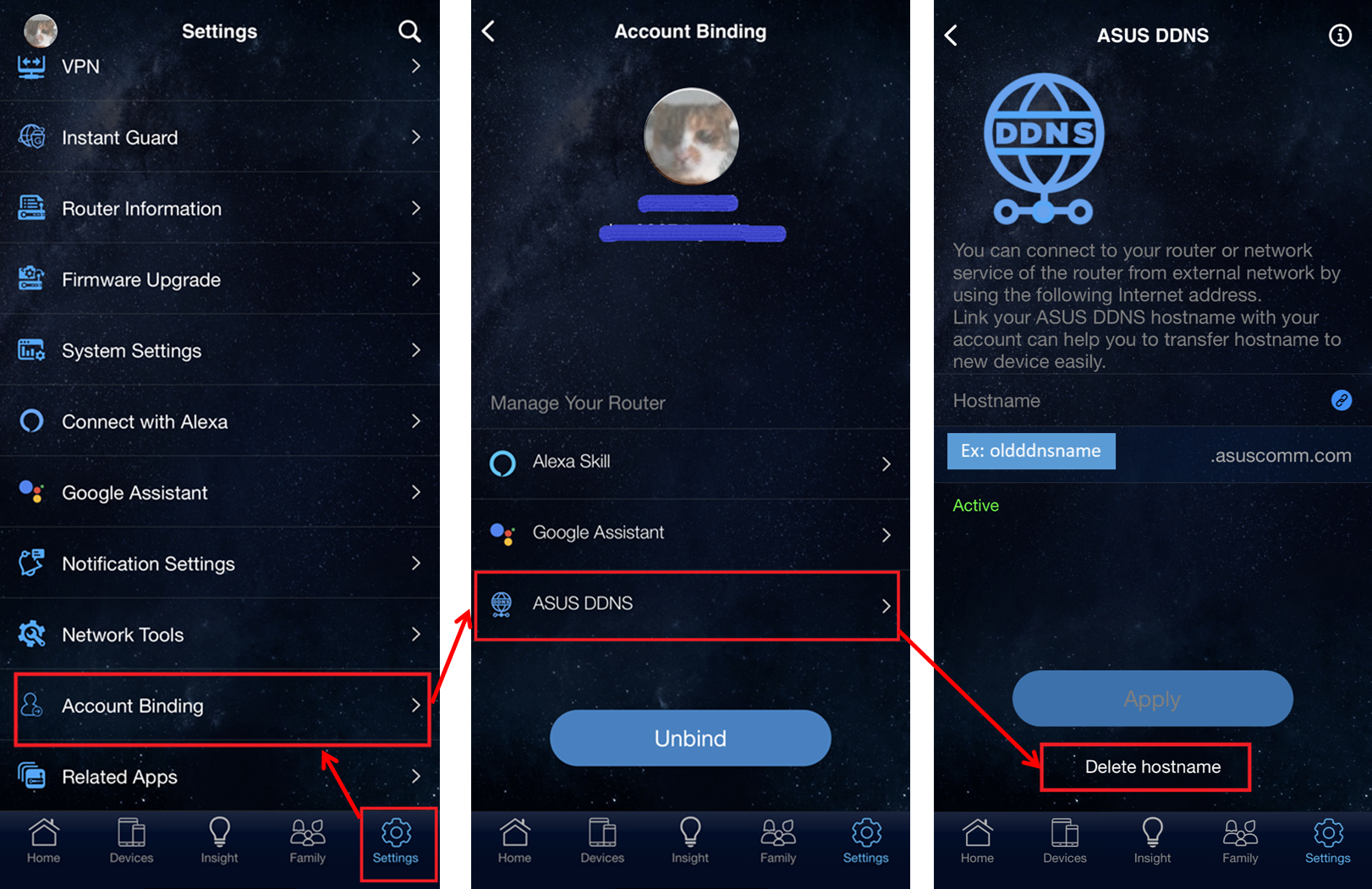
Passo 5. se o seu ASUS DDNS for removido, você poderá descobrir que o nome do host está vazio.
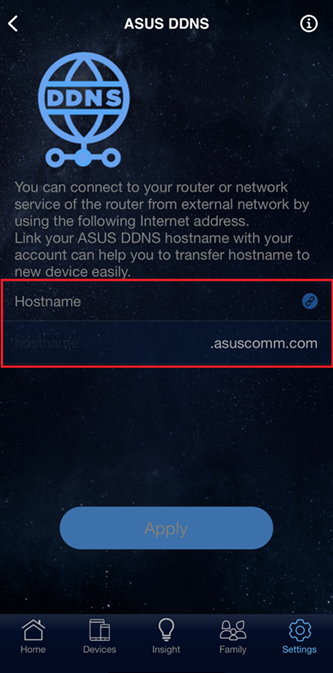
Acima estão duas maneiras de cancelar o registro do nome do host ASUS DDNS.
Se quiser alterar o nome de um host ASUS DDNS registrado, você pode consultar os três cenários a seguir.
Cenário 1: desative a função DDNS.
Cenário 2: para alterar o nome do host ASUS DDNS.
Cenário 3: transfira seu nome de host ASUS DDNS do roteador original para o novo dispositivo.
Cenário 1: Desative a função DDNS
Se você não quiser usar o recurso ASUS DDNS temporariamente, clique em [Não] em ativar o cliente ASUS DDNS para desativar a função DDNS.
E clique[Aplicar] para salvar as configurações.
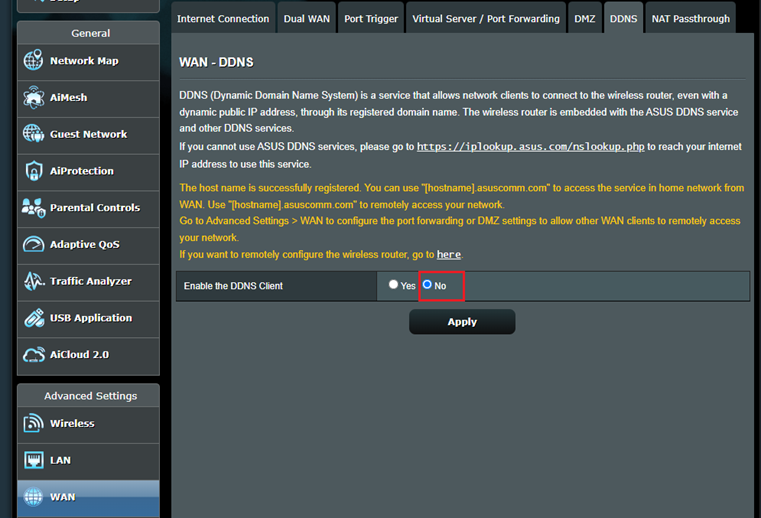
Cenário 2: Para alterar o nome do host ASUS DDNS
Por favor, insira seu novo nome de host DDNS no campo Host Name e clique em [Aplicar] para registrar o novo nome de host DDNS novamente.
Observação: o novo nome substitui as informações de registro antigas e o nome do host antigo não pode ser retido.
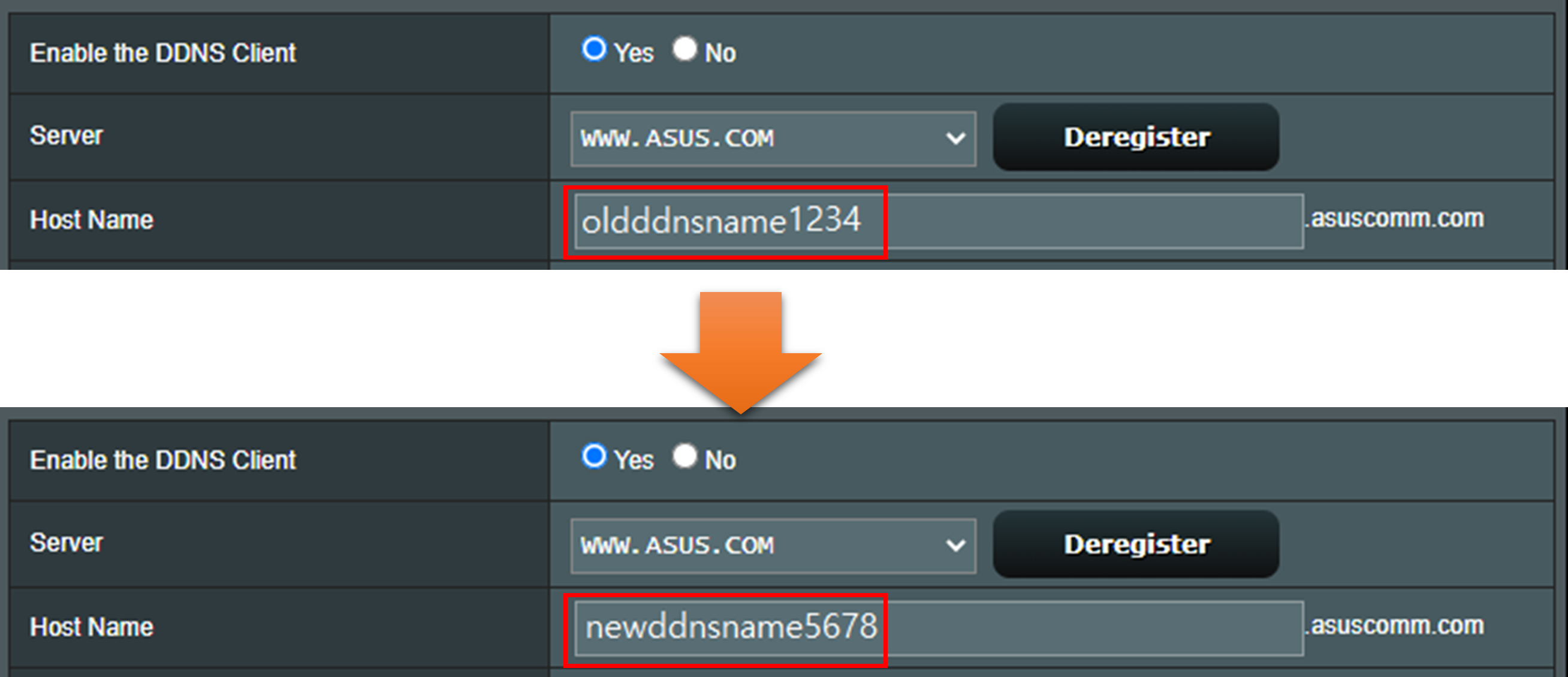
Cenário 3: transfira seu nome de host ASUS DDNS do roteador original para o novo dispositivo.
Com base na vinculação da conta, você pode transferir o nome do host ASUS DDNS do roteador original para o novo dispositivo.
Por exemplo, se você comprar um novo roteador para substituir o roteador original e quiser usar o nome de host DDNS ASUS original no novo roteador.
Você pode transferir o nome do host do roteador antigo para o novo.
(Para usuários cuja versão de firmware posterior a 3.0.0.4.388.22715 ou 3.0.0.4.388.31665 e vinculou o ASUS DDNS à conta de login do aplicativo do roteador)
Consulte as perguntas frequentes abaixo:
[Roteador sem fio] Como vincular uma conta confiável ao meu roteador ASUS?
[Roteador sem fio] Como transferir ASUS DDNS para um novo dispositivo?
Se nenhum dos métodos acima for aplicável, forneça as seguintes informações ao call center local da ASUS:
1. O número de série do seu roteador anterior. (Você pode encontrá-lo na etiqueta traseira do seu roteador)
2. O endereço MAC do seu roteador anterior. (Você pode encontrá-lo na etiqueta traseira do seu roteador)
3. O nome do host DDNS.
Os centros técnicos da ASUS levarão vários dias úteis para remover o nome de host DDNS registrado. Depois disso, você pode registrar o nome de domínio em seu novo roteador.
Você pode encontrar informações sobre o Call Center da ASUS em: https://www.asus.com/br/support/callus